Vizualizarea, adăugarea sau eliminarea fișierelor iCloud Drive în iCloud pentru Windows
Când configurați iCloud Drive în iCloud pentru Windows, puteți să lucrați cu fișierele și dosarele iCloud Drive direct pe computerul dvs. Windows în Explorer sau Windows Explorer.
Descărcarea și vizualizarea fișierelor
Pe computerul dvs. Windows, deschideți Explorer sau Windows Explorer, apoi dați clic pe iCloud Drive în panoul de navigare.
Găsiți și dați dublu clic pe orice fișier doriți să deschideți. Puteți deschide numai fișiere descărcate pe computerul dvs.
Pictograma din dreptul numelui de fișier al unui articol indică starea de descărcare. Consultați o listă cu pictograme și semnificația acestora. De asemenea, puteți fixa un fișier sau dosar pentru a îl păstra descărcat pe dispozitiv.
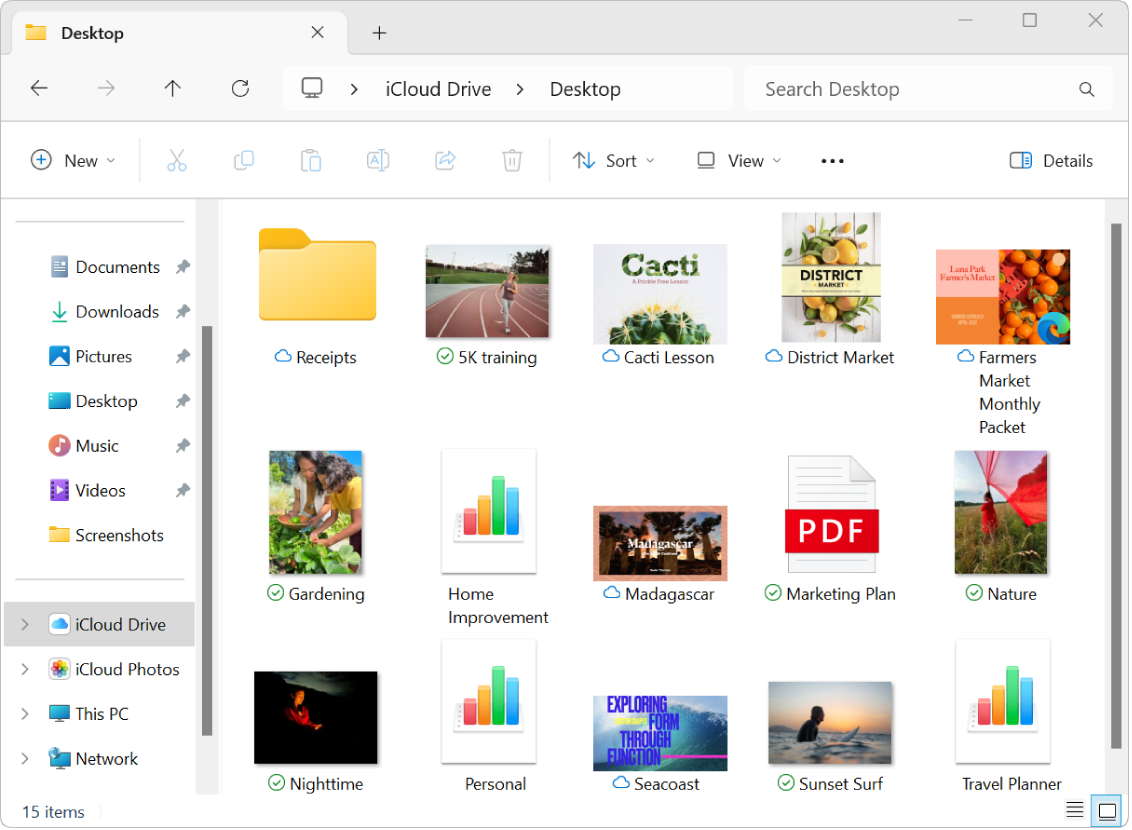
Dacă nu puteți deschide un fișier, este posibil ca acesta să fi fost creat cu o aplicație pe care nu o aveți pe computer.
Notă: În iCloud pentru Windows, versiunea 7, toate fișierele din iCloud Drive sunt descărcate automat pe computer.
Adăugarea fișierelor la iCloud Drive
Pe computerul dvs. Windows, deschideți Explorer sau Windows Explorer, apoi dați clic pe iCloud Drive în panoul de navigare.
Glisați fișierele în iCloud Drive.
Puteți accesa aceste fișiere pe toate dispozitivele cu iCloud Drive activat. Consultați Configurarea iCloud Drive pe toate dispozitivele dvs. în Ghidul de utilizare iCloud.
Notă: Anumite aplicații, precum Pages, Numbers și Keynote, au propriile dosare în iCloud Drive. Puteți să încărcați un fișier în dosarul unei aplicații numai dacă aplicația respectivă îl poate deschide.
Mutarea articolelor pe computerul Windows și eliminarea acestora din iCloud Drive
Pe computerul dvs. Windows, deschideți Explorer sau Windows Explorer, apoi dați clic pe iCloud Drive în panoul de navigare.
Găsiți articolele pe care doriți să le eliminați.
Glisați articolele din iCloud Drive pe Desktop sau într-un alt dosar de pe unitatea hard disk.
Articolele sunt mutate pe computerul Windows și eliminate din iCloud Drive pe toate dispozitivele care au iCloud Drive activat. În cazul în care vă răzgândiți, puteți să glisați articolele înapoi în iCloud Drive.